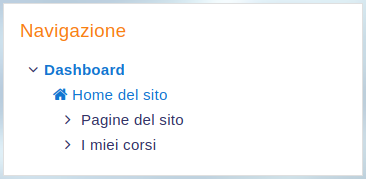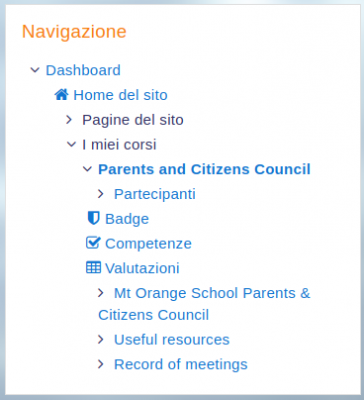Blocco Navigazione: differenze tra le versioni
Da MoodleDocs.
| Riga 3: | Riga 3: | ||
==Blocco Navigazione== | ==Blocco Navigazione== | ||
Il blocco ''Navigazione'' è usato per fornire link di navigazione quando si usano i temi Clean o More oppure un tema personalizzato basato su Clean. | Il blocco ''Navigazione'' è usato per fornire link di navigazione quando si usano i temi [[Tema Clean|Clean]] o [[Tema More|More]] oppure un tema personalizzato basato su Clean. Il tema [[Tema Boost|Boost]] dalla versione 3.2 di Moodle in poi utilizza un menù laterale a scomparsa invece del blocco ''Navigazione''. | ||
*Se abilitato, il blocco Navigazione apparirà in ogni pagina del sito. Contiene un menù ad albero espandibile che comprende ''Dashboard'', ''Pagine del sito'' e ''I miei corsi''. Ciò che appare nel blocco Navigazione dipende dal ruolo dell’utente, dal punto in cui si trova nel sito Moodle e da qualsiasi impostazione applicata globalmente. | |||
*Se abilitato, il blocco | *L’Amministratore può cambiare le impostazioni (ad esempio, la [[Pagina Home]] predefinita) da ''Navigazione'' in ''Amministrazione del sito''. | ||
*L’Amministratore può cambiare le impostazioni ( | *Se la [[Dashboard]] è forzata e il blocco Navigazione nascosto, gli Studenti avranno difficoltà a visualizzare i corsi a cui non sono iscritti. | ||
*Se la | |||
Alcuni esempi del blocco ''Navigazione'': | Alcuni esempi del blocco ''Navigazione'': | ||
<gallery widths="400px" heights="400px" perrow="3"> | <gallery widths="400px" heights="400px" perrow="3"> | ||
Navigazione.png|Blocco | Navigazione.png|Blocco Navigazione nella ''pagina Home'' | ||
BloccoNavigazione.png|Blocco | BloccoNavigazione.png|Blocco Navigazione in un corso | ||
</gallery> | </gallery> | ||
Versione delle 19:06, 14 feb 2020
Il blocco Navigazione è usato per fornire link di navigazione quando si usano i temi Clean o More oppure un tema personalizzato basato su Clean. Il tema Boost dalla versione 3.2 di Moodle in poi utilizza un menù laterale a scomparsa invece del blocco Navigazione.
- Se abilitato, il blocco Navigazione apparirà in ogni pagina del sito. Contiene un menù ad albero espandibile che comprende Dashboard, Pagine del sito e I miei corsi. Ciò che appare nel blocco Navigazione dipende dal ruolo dell’utente, dal punto in cui si trova nel sito Moodle e da qualsiasi impostazione applicata globalmente.
- L’Amministratore può cambiare le impostazioni (ad esempio, la Pagina Home predefinita) da Navigazione in Amministrazione del sito.
- Se la Dashboard è forzata e il blocco Navigazione nascosto, gli Studenti avranno difficoltà a visualizzare i corsi a cui non sono iscritti.
Alcuni esempi del blocco Navigazione:
Per saperne di più
Plugin contribuiti con funzionalità simili:
- (EN) FN My Menu
- (EN) Course Menu